AdobegcClient.Błąd systemu EXE w poprawkach systemu Windows 10
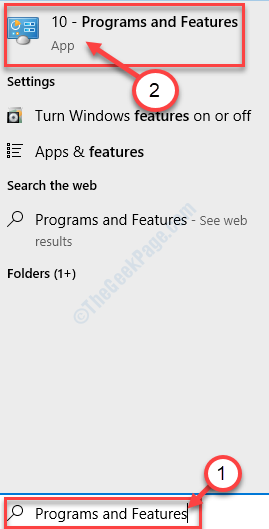
- 3434
- 971
- Seweryn Augustyniak
Wielu użytkowników codziennie używa co najmniej jednego produktu Adobe na swoich maszynach Windows 10. Czy to Adobe Reader, czy Adobe Photoshop, niektórzy z tych użytkowników narzekają na komunikat o błędzie ”AdobegcClient.Błąd systemu EXE'. Po prostu postępuj zgodnie z tymi łatwymi poprawkami, aby bardzo szybko rozwiązać problem.
Napraw 1 - Zaktualizuj Microsoft Redistributableble
Odinstalowanie i ponowne zainstalowanie Microsoft Visual C ++ 2015 Redystrybutableble Pakiety mogą załatwić sprawę.
Kroki do zainstalowania Visual Studio na komputerze-
Wykonaj następujące kroki, aby odinstalować pakiety Visual Studio z komputera-
1. wciśnij Klucz z systemem Windows i zacznij pisać „Programy i funkcje".
2. Następnie kliknij „Programy i funkcje„Aby uzyskać dostęp do Programy i funkcje.
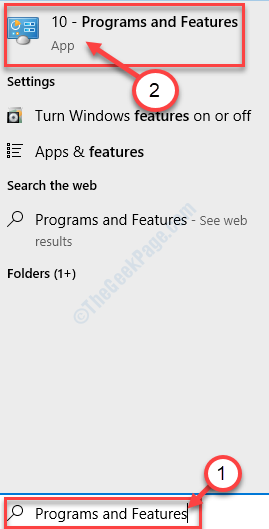
3. Po prostu, Kliknij prawym przyciskiem myszy NA "Microsoft Visual C ++ 2015 Redystrybutableble”A potem kliknij„Odinstalowanie".
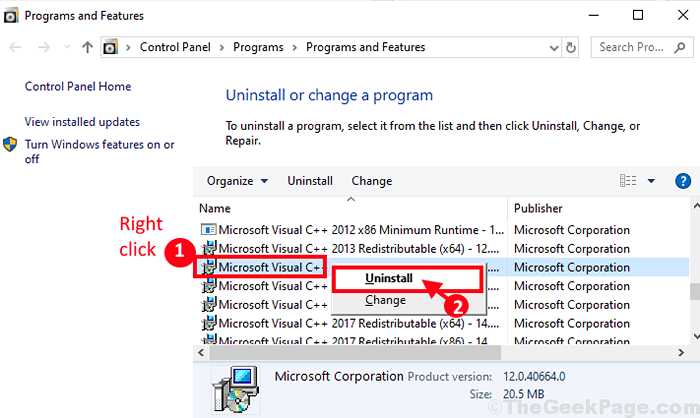
4. Następnie kliknij „Odinstalowanie".
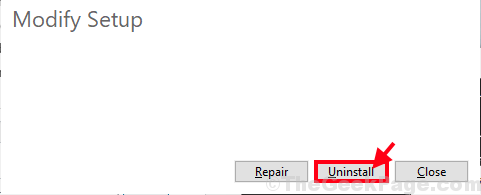
5. W ten sam sposób przewiń w dół przez listę zainstalowanych aplikacji i pakietów, Kliknij prawym przyciskiem myszy NA "Microsoft Visual C ++ 2015 Redistributable (x86)”, A następnie kliknij„Odinstalowanie".
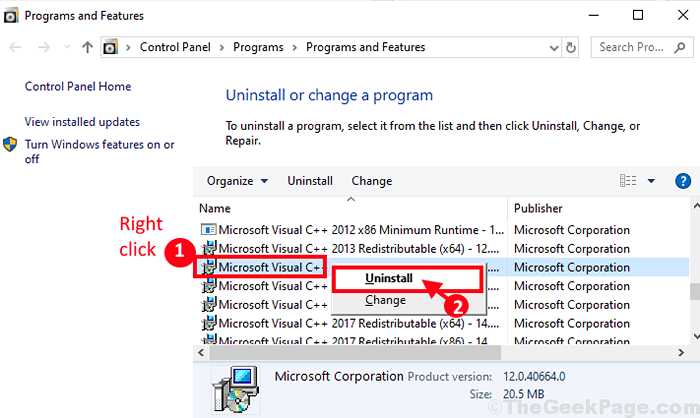
6. Teraz w Microsoft Visual C ++ 2015 Konfiguracja redystrybutacyjna okno, kliknij „Odinstalowanie".
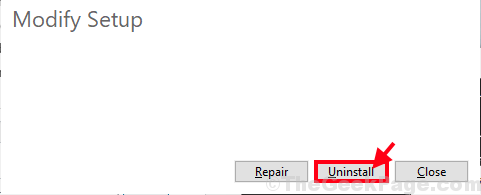
Po zakończeniu procesu odinstalowania kliknij „Zamknąć„Aby zamknąć Organizować coś okno.
Kroki do zainstalowania Visual Studio na komputerze-
Wykonaj następujące kroki, aby zainstalować najnowszą wersję Visual Studio na komputerze-
1. Teraz musisz pobrać najnowszą wersję Visual C ++ Redistributable do Visual Studio 2015.
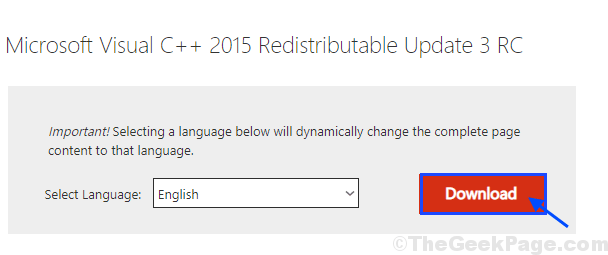
2. Musisz kliknąć „Nazwa pliku".
3. Następnie kliknij „Następny„Aby rozpocząć proces pobierania.
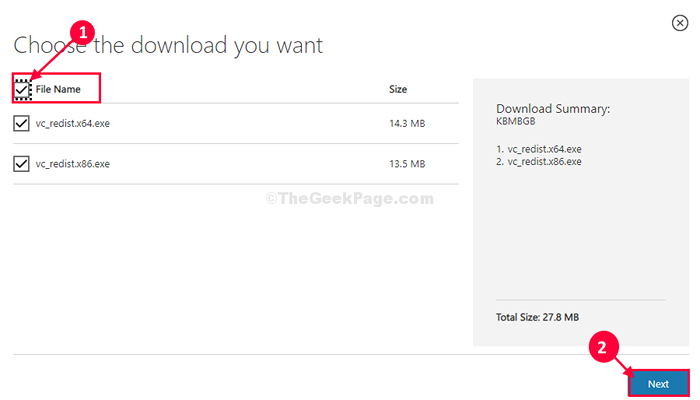
4. Teraz przejdź do pobranej lokalizacji na komputerze.
5. Podwójne kliknięcie NA "VC_REDIST.x64„Aby rozpocząć proces instalacji.
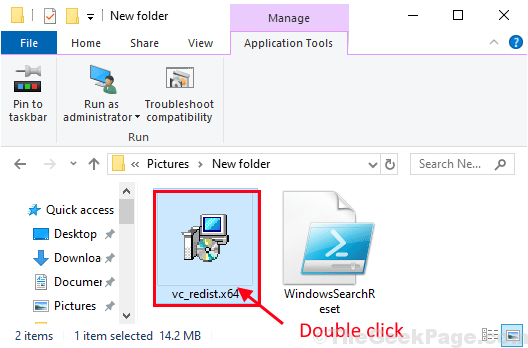
6. Po tym, sprawdzać twierdzenie "Zgadzam się na warunki licencji".
7. Gdy to zrobisz, kliknij „zainstalować„Aby rozpocząć proces instalacji.
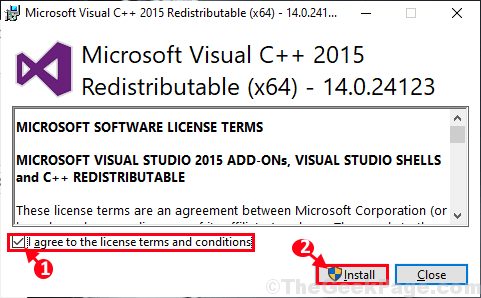
Za kilka minut proces instalacji zostanie zakończony.
8. Po prostu, podwójne kliknięcie NA "VC_REDIST.x86„Aby otworzyć okno konfiguracji na komputerze.
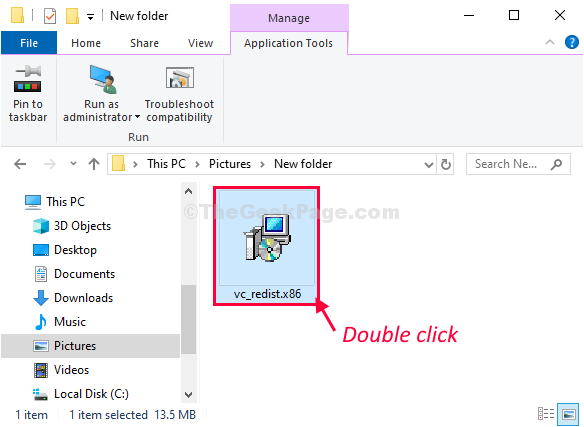
9. podobnie, sprawdzać twierdzenie "Zgadzam się na warunki licencji".
10. Ponownie kliknij „zainstalować„Aby zainstalować tę wizualną bibliotekę C ++.

Po zainstalowaniu tych wszystkich Wizualny C ++ Redystrybutableable pliki, spróbuj ponownie uzyskać dostęp do aplikacji.
NOTATKA-
Oto lista pakietów do redystrybucji. Spróbuj je zainstalować w taki sam sposób, jak omawialiśmy powyżej.
Pakiet Redystrybutowalny 2012 C ++
Pakiet Redystrybutowalny 2015 C ++
Visual Studio 2015, 2017 i 2019 Pakiety do redystrybucji
Po zainstalowaniu tych wszystkich Wizualny C ++ Redystrybutableable Pliki, błąd nie wystąpi ponownie.
Napraw 2 - Zmień nazwę AdobeGclient
Możesz spróbować zmienić nazwę AdobeGclient.exe na twoim urządzeniu.
1. Kliknij prawym przyciskiem myszy ikonę okna i kliknij „Uruchomić".
2. Wklej ten kod i kliknij „OK".
C: \ Program Files (x86) \ Common Files \ Adobe \ AdobegClient
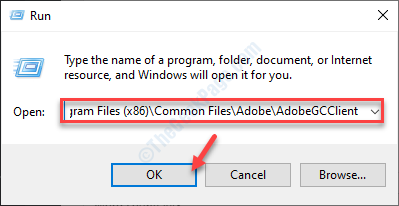
2. Tutaj wystarczy znaleźć „AdobegcClient.exe".
3. Kliknij go prawym przyciskiem myszy i kliknij „Przemianować".
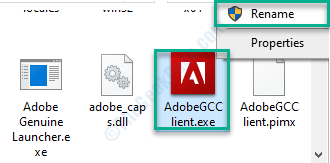
4. Zmień go jako „AdobegcClient.stary".
5. Kliknij "Tak„Aby potwierdzić proces.
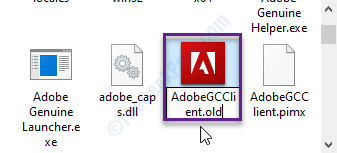
Uruchom ponownie system.
Twój problem zostanie na pewno rozwiązany.
- « Jak odzyskać niezapisany plik MS Excel
- Usunięte pliki wracają w pojemniku z recyklingu w Windows 10/11 Poprawka »

